Instruktionerna nedan beskriver steg för steg,hur man förhindrar uppgraderingen av Windows 7 till Windows 10. Men det är också lämpligt för användare av den åttonde versionen av operativsystemet. Microsoft har alltid haft en tuff marknadsföringspolicy, men med lanseringen av den senaste versionen har marknadsförare gått över gränsen. Nu kan installationen av det nya operativsystemet aktiveras automatiskt. I det här fallet påverkar inte användaren på något sätt frekvensen av tvingade meddelanden.
Första stegen
När ett fönster med information om den planerade uppdateringen plötsligt visas på skärmen måste du klicka på länken "Avbryt".

Tänk på att Microsoft ofta ändrar knapppositioner, färger, mönster och etiketter. Möjligheten till avbokning kvarstår dock alltid.
Förberedande åtgärder
Innan du inte tillåter uppgraderingar till Windows 10helt måste du ladda ner uppdateringen under nummer 3075851 från den officiella Microsoft-resursen om den sjunde versionen av operativsystemet är installerat på datorn. Om det är version 8, ladda ner patch 3065988.
Efter nedladdning och installation av dessa paket bör den bärbara datorn startas om för att ändringarna som gjorts av uppdateringarna ska träda i kraft.
Registerredigerare

- Öppna registerredigeraren. För att göra detta måste du expandera dialogrutan Kör och klistra in texten regedit.exe i inmatningsfältet och sedan godkänna att bevilja förhöjda behörigheter till verktyget.
- På redaktörens vänstra sida finns ett träd med sektioner, dess struktur liknar mapparna i "Explorer". Följ sökvägen HKLMSOFTWAREPolicesMicrosoftWindows.
- Om WindowsUpdate-katalogen är här, öppna den. Saknas - skapa.
- Hur man förhindrar uppgradering till Windows 10 medRegisterredigerare? I den högra rutan i verktyget, expandera snabbmenyn och välj den nya 32-bitars DWORD-raden. Ange DisableOSUpgrade som namn och ange "1" i fältet "Värde".
- Avsluta verktyget och starta om datorn.
Ta bort Windows. ~ BT-katalogen
I en av dess uppdateringar, operativsystemetse till att ladda ner installationsfilen för Windows 10 såvida inte automatisk pakethämtning har inaktiverats. Mappen upptar totalt 4 gigabyte. Det är dolt för användarens ögon, så det går inte att ta bort det på ett enkelt sätt.
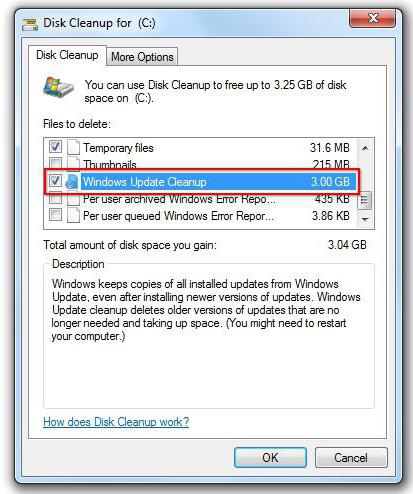
- Klistra in texten cleanmgr i dialogrutan Kör. Tryck på Enter.
- Välj systemdrivrutinen i dialogrutan som öppnas.
- Klicka på knappen "System Files". Vänta tills skanningen är klar.
- När du har checkat in i listan markerar du kryssrutan bredvid kryssrutan "Windows Setup Files".
- Klicka på "OK".
- När verktyget är klar med att köra processer ska datorn startas om. Utan detta kommer operativsystemet inte att kunna rensa den dolda katalogen helt.
Ta bort onödiga ikoner
Svar på frågan:"Hur förhindrar jag uppgraderingar till Windows 10?" - gavs ovan. Förutom den huvudsakliga marknadsföringen försöker Microsoft dock påverka användaren genom att placera en genväg i aktivitetsfältet i operativsystemet och erbjuda att installera den senaste versionen med ett enkelt klick. Naturligtvis stör det lite arbete, men få människor gillar detta extra element.
För att ta bort ikonen, öppna "Uppdateringscenter":
- Klicka på länken "Installerad".
- Hitta uppdateringen med namnet KB3035583 i listan.
- Högerklicka på namnet och klicka på "Radera".
- Starta om datorn när verktyget är avinstallerat.
- Expandera Update Center igen.
- Klicka på texten "Sök" och vänta tills processerna är klara.
- Klicka nu på knappen "Hittade viktigt".
- Leta efter namnet KB3035583 i listan.
- Högerklicka och klicka på "Göm".
Hur förhindrar jag uppgraderingen till Windows 10 om ikonen återställs på egen hand och uppdateringsförslagen visas igen, även om alla steg i instruktionen har slutförts?
- Öppna regedit och följ sökvägen HKLMSOFTWAREPoliciesMicrosoftWindowsGwx.
- Skapa en DWORD32-parameter inuti den. Ange DisableGwx i fältet Namn. Ställ in värdet på 1.
Om allt annat misslyckas
Microsoft förbättras ständigtmetoder för att leverera uppdateringar till slutanvändaren, och om det finns ett minimum på en dator för att inaktivera en oönskad funktion, krävs det ytterligare åtgärder på andra.
Öppna katalogen OSUpgrade i regedit-verktyget. Skapa ett DWORD-värde. Namnet är ReservationsAllowed. Värdet är 0.
Det är också meningsfullt att öppna "Update Center" ochinaktivera installationen av uppdateringar helt. I det här fallet installeras inte Windows 10 helt. Den enda nackdelen med detta tillvägagångssätt är att alla säkerhetsuppdateringar måste laddas ner och installeras manuellt.
10: e versionen drivrutiner
Många användare som har installerat Windows 10,märkte att förutom en strängare policy för patchinstallation finns det en sådan innovation som automatisk installation av de senaste drivrutinerna. Och detta är inte alltid användbart.
För att inaktivera automatisering måste du konfigurera den i grupprincipredigeraren. Den finns i alla operativsystemversioner, från och med Professional.
Starta Enhetshanteraren innan du inaktiverar drivrutinsuppdateringar för Windows 10. Detta görs enkelt genom att trycka på tangentkombinationen Win + Break på tangentbordet.

- Utöka egenskaperna för alla enheter vars drivrutiner därefter kommer att uppdateras manuellt.
- Gå till fliken "Detaljer".
- Välj "ID" i listrutan med parametrar.
- Flera textrader visas i informationsfältet. Alla måste memoreras eller skrivas ner.
- Expandera Run-verktyget. Ange gpedit.msc.
- Gå till "Konfiguration"> "Administrativa mallar"> "System"> "Enhetsinstallation"> "Begränsningar" i det verktyg som öppnas.
- Dubbelklicka på inskriptionen "Förbjud installation".
- Välj "Aktivera" i listrutan.
- Klicka på "Visa" -knappen.
- I fönstret som öppnas anger du ID-data som erhållits i steg 5.

Ovanstående algoritm rekommenderas integäller, eftersom det är omöjligt att inaktivera automatiska uppdateringar i Windows 10 via Group Policy Editor utan att det påverkar det manuella installationsläget för drivrutiner. Om du behöver uppdatera systemprogramvaran måste alla stegen upprepas för att ta bort enhetsinformationen från gpedit. Det är bättre att ladda ner Show or Hide-verktyget från den officiella Microsoft-resursen. När du har startat den måste du klicka på Dölj-knappen. Och i listan som öppnas väljer du utrustningen vars programvara inte ska uppdateras automatiskt. Programlistan visar inte all datorhårdvara, utan endast den vars programuppdatering kan orsaka att operativsystemet fungerar felaktigt.












